Maison >Problème commun >Solution au problème de la déconnexion constante de la souris Bluetooth dans le système Win10
Solution au problème de la déconnexion constante de la souris Bluetooth dans le système Win10
- WBOYWBOYWBOYWBOYWBOYWBOYWBOYWBOYWBOYWBOYWBOYWBOYWBavant
- 2023-07-13 21:33:173331parcourir
Certains bons amis constatent que la souris Bluetooth continue de se déconnecter après la mise à niveau du système Win10, ce qui est très ennuyeux. Que dois-je faire si la souris Bluetooth tombe en panne après la mise à niveau vers Win10 ? L'auteur résoudra ce problème pour vous. Il existe une solution au problème de la déconnexion constante de la souris Bluetooth dans le système Win10. Les amis intéressés ne devraient pas la manquer.
Solution à la déconnexion constante de la souris Bluetooth du système Win10 :
1. Cliquez avec le bouton droit sur l'icône Bluetooth dans la zone de déplacement en bas à droite de l'écran et sélectionnez "Autoriser les appareils Bluetooth des téléphones mobiles à rechercher cet appareil". dans la boîte de dialogue contextuelle « Sur l'ordinateur », puis cliquez sur OK
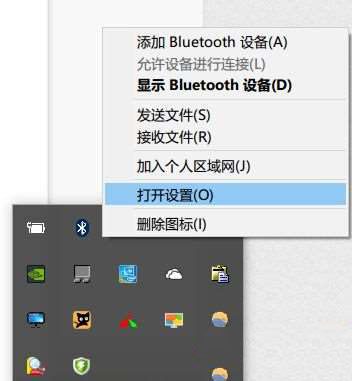
2. Cliquez avec le bouton droit sur le logo Win dans le coin inférieur gauche de l'écran > Cliquez pour afficher « Gestionnaire de périphériques » > Double-cliquez. l'icône Bluetooth de la souris pour accéder au répertoire racine > Double-cliquez sur la souris pour ouvrir chaque élément enfant, s'il y a un menu « Gestion de la batterie » dans la boîte d'invite nouvellement générée, sélectionnez l'option « Autoriser l'ordinateur à éteindre cet appareil pour enregistrer "Alimentation", puis cliquez sur OK ;
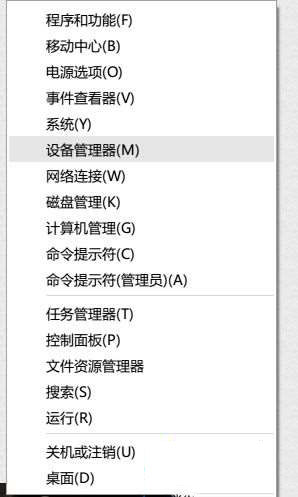
3. Double-cliquez à nouveau sur "Adaptateur réseau" dans le Gestionnaire de périphériques. Double-cliquez sur la souris pour ouvrir chaque sous-élément. S'il existe un menu "Gestion de la batterie" dans la boîte de dialogue nouvellement générée, sélectionnez l'option « Autoriser l'ordinateur à éteindre cet appareil pour économiser de l'argent », puis cliquez sur OK
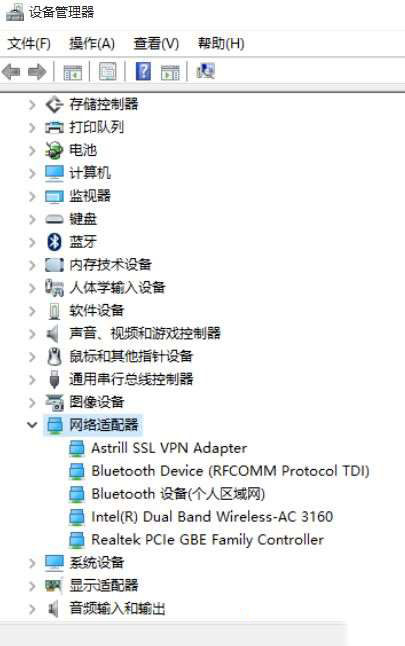
4. Tapez à nouveau Device" dans le gestionnaire de périphériques. Double-cliquez sur la souris pour ouvrir chaque sous-élément. S'il y a " Dans la barre de menu "Gestion de la batterie", sélectionnez l'option "Autoriser l'ordinateur à éteindre cet appareil pour économiser de l'énergie". , sélectionnez « Autoriser cet appareil à réveiller l'ordinateur », puis cliquez sur OK
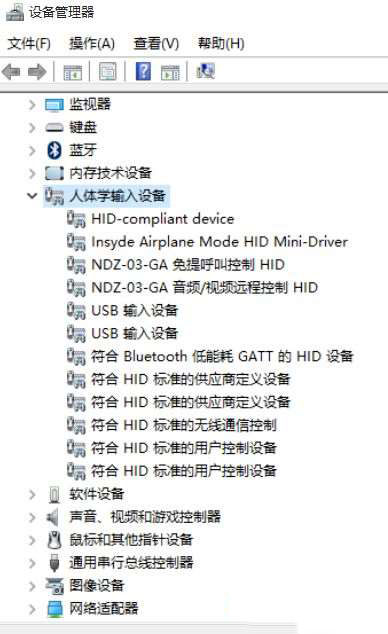
5. Continuez en double-cliquant sur « Souris et autres appareils de montre » dans le gestionnaire de périphériques et sur chaque appareil répertorié sous « Panneau série universel ». " et effectuez les opérations ci-dessus.
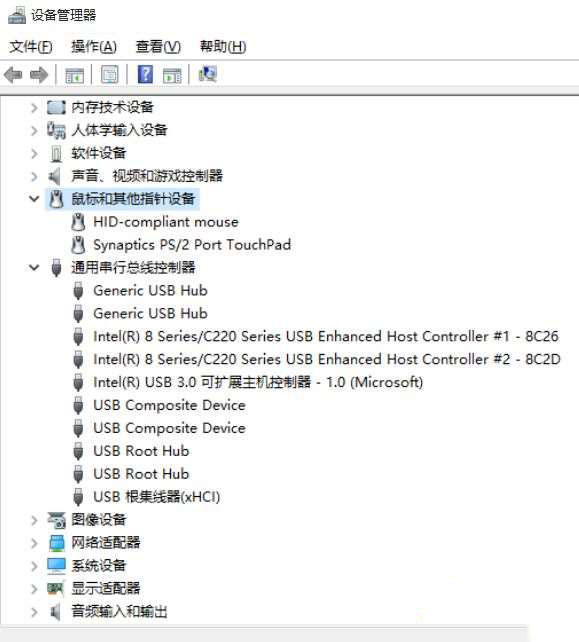
Ce qui précède est le contenu détaillé de. pour plus d'informations, suivez d'autres articles connexes sur le site Web de PHP en chinois!
Articles Liés
Voir plus- Le démarrage est lent après la réinstallation de Win7. La solution au démarrage lent sur un ordinateur Win7 après la réinstallation du système.
- Comment prolonger la durée de vie de la batterie de votre Apple Watch
- Comment accéder aux cartes médicales (celles de quelqu'un et la vôtre) sur iPhone
- Quelles sont les normes de formatage du texte Web ?
- Où demander la fermeture du magasin Kuaishou ?

